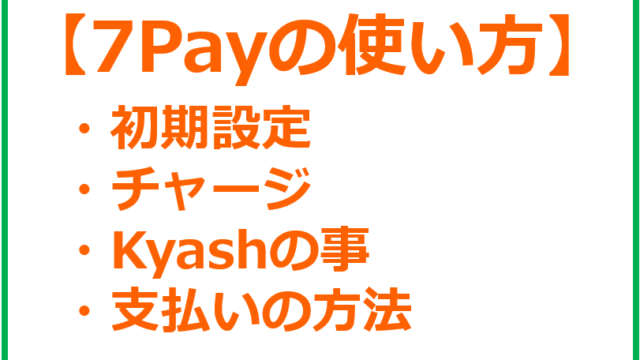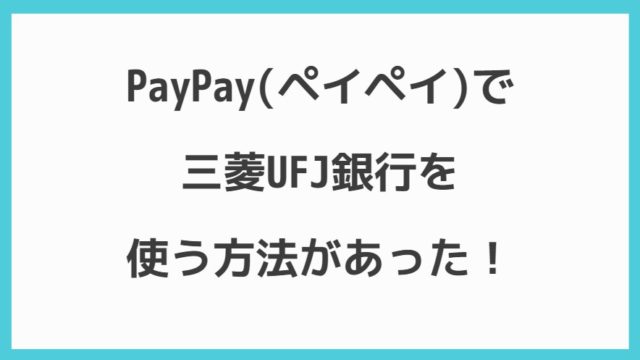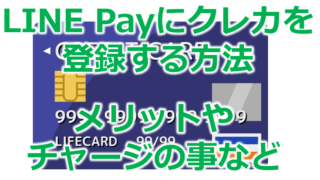LINE Payを利用したいけど、何からやったらよいのか良く分からないという方のために、初めの設定からチャージまで詳しく解説します。
この通りにやればラインペイを使い始めるところまで進めることができますよ。
目次
LINE Pay(ラインペイ)の登録と初期設定
LINE Payを使えるようにしよう
LINE PayはLINEアプリの中にあります。まずLINEを最新バージョンにアップデートしておきましょう。
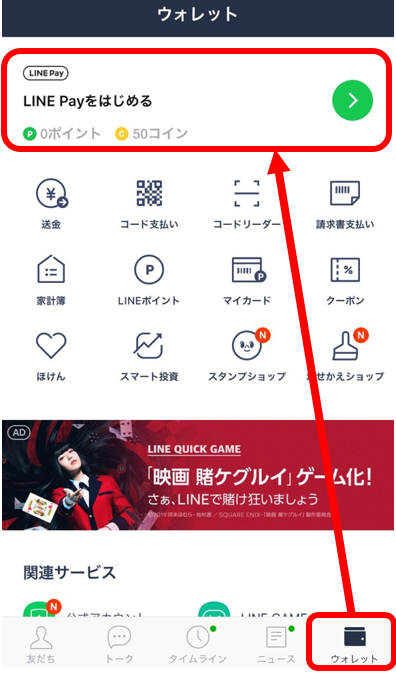
アップデートしたら、LINEアプリの下にある「ウォレット」をタップし「LINE Payをはじめる」の部分を押してください↑。
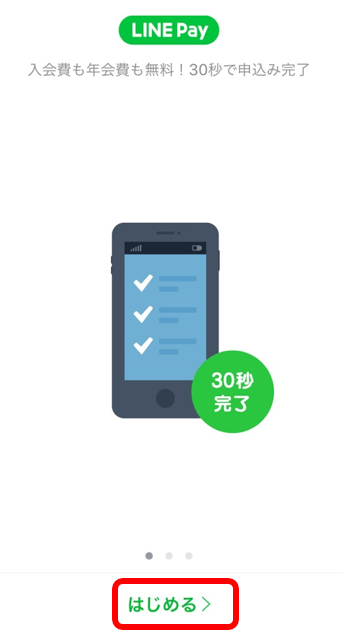
続いて「はじめる」を押します↑。
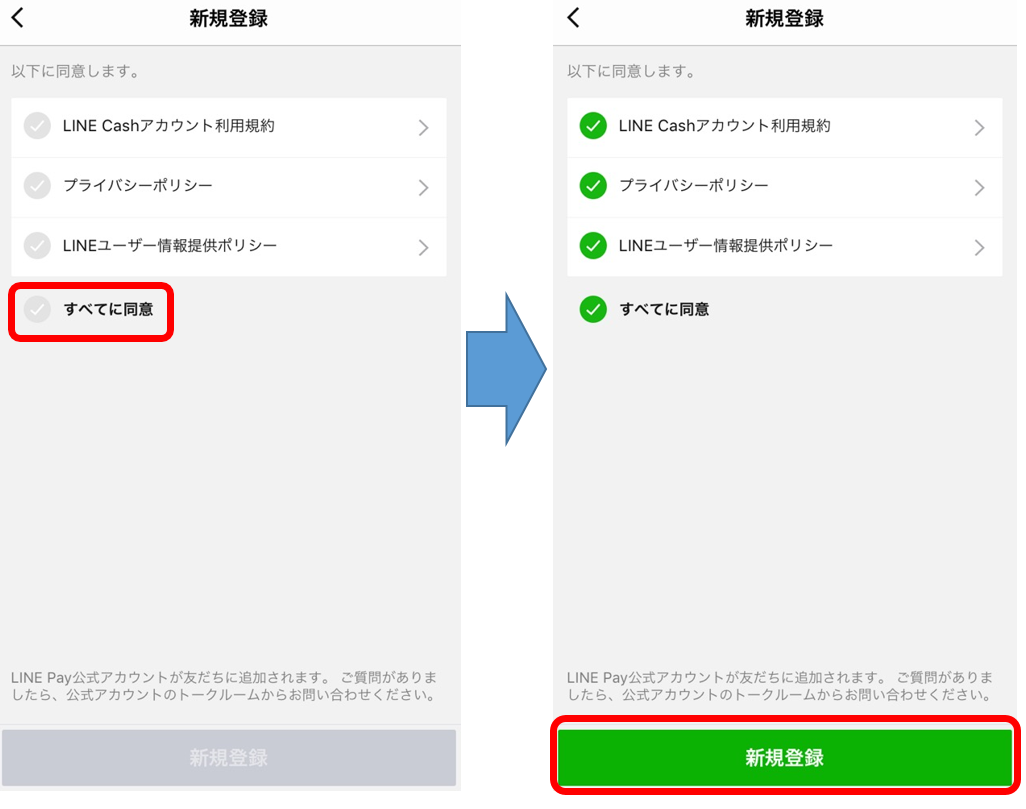
「すべてに同意」を押した後「新規登録」を押します↑。
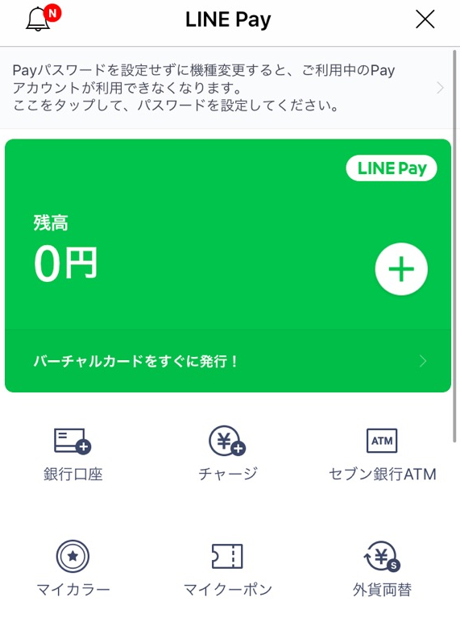
そうするとこんな感じですぐにラインペイが使えるようになります↑。
この状態でLINE Payを利用できるのですが、LINE Payが使える店舗はまだそれほど多くありません。
バーチャルカードかプラスチックカード(LINE Payカード)を発行すれば、クレジットカードの番号のようなものがもらえるので、プリペイドでありながらJCB加盟店で利用できるようになります。
そうすればほとんどの店舗で利用が可能になるわけです。必要な人は以下の記事を参考にして発行しておきましょう。

LINE Payにチャージする方法
LINE Payはプリペイド型なのでまずチャージをする必要があります。
チャージの方法として以下が用意されています。
・銀行口座からチャージ
・セブン銀行チャージ
・コンビニチャージ(ファミマから)
・QRコードチャージ
・LINE Payカード レジチャージ
・銀行口座からのオートチャージ
この記事では銀行口座からのチャージについて紹介します。
ちなみにですが、クレジットカードからのチャージはできません。クレカの登録はできますが、現在はオンライン決済にしか使えませんし、ポイントも付きません。
2019年中にLINE Pay VISAカードというクレジットカードが出る予定で、それを利用すれば実店舗でも利用できポイントも付くようになります。
コンビニチャージを利用したい人は以下の記事を参考にしてください。

LINE Payに銀行口座を登録してチャージする方法
銀行口座を登録する方法
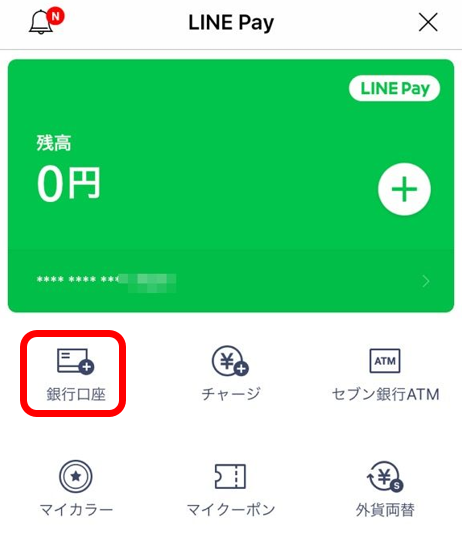
LINE Payのトップページから「銀行口座」をタップします↑。
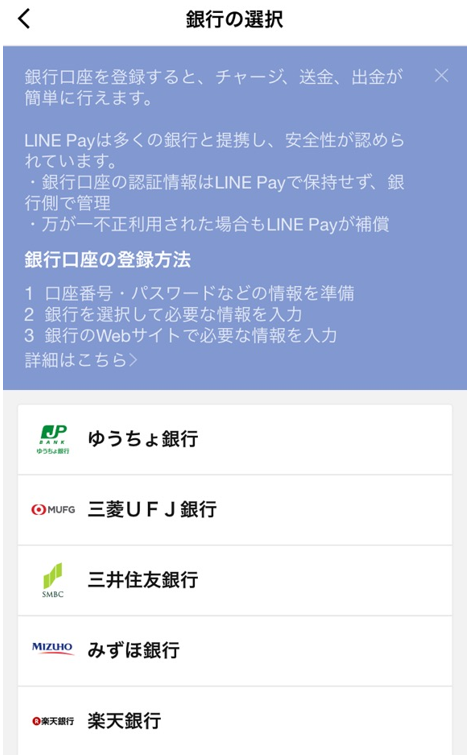
表示されている銀行の中から、口座を持っている銀行を選びます。
ちなみにですが、ラインペイは三菱UFJ銀行、楽天銀行、ジャパンネット銀行が使える数少ないスマホ決済の1つです。
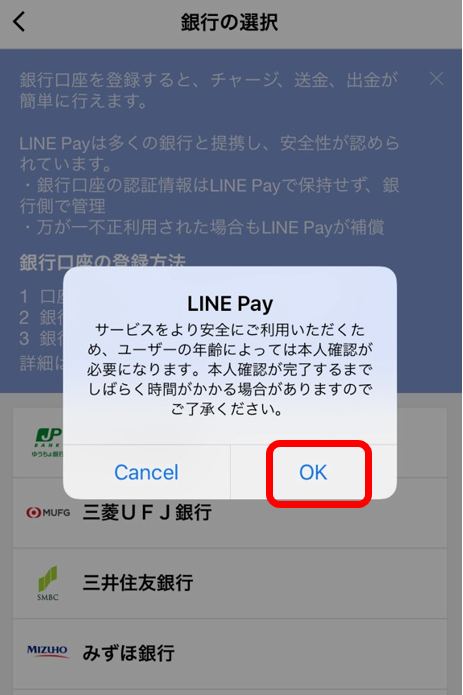
年齢次第では本人確認が必要になりますと案内が出ます。「OK」を押してください↑。
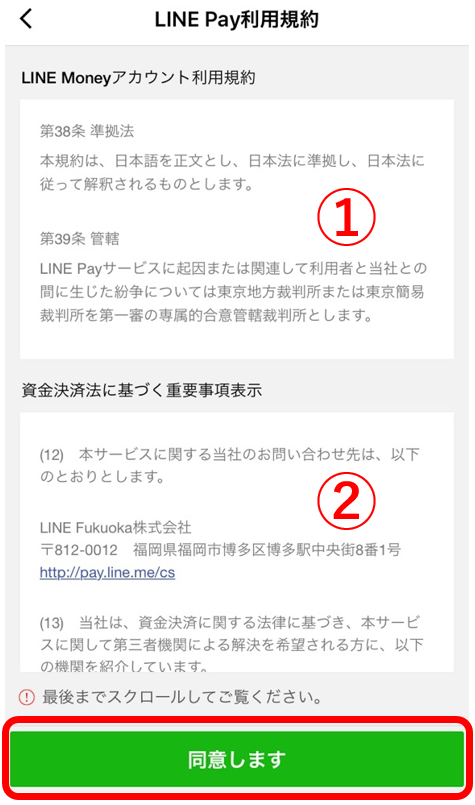
①と②の規約などをスクロールして最後まで見たら「同意します」のボタンを押せるようになります↑。押して次へ進んでください↑。
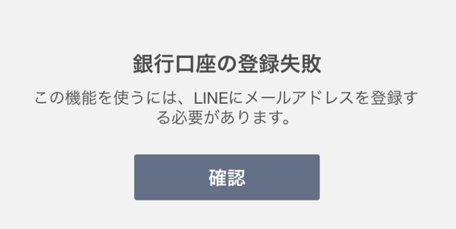
LINEにメールアドレスを登録していなければ、上記のように登録に失敗します。その場合は「確認」のボタンをおしてメールアドレスを登録してください↑。
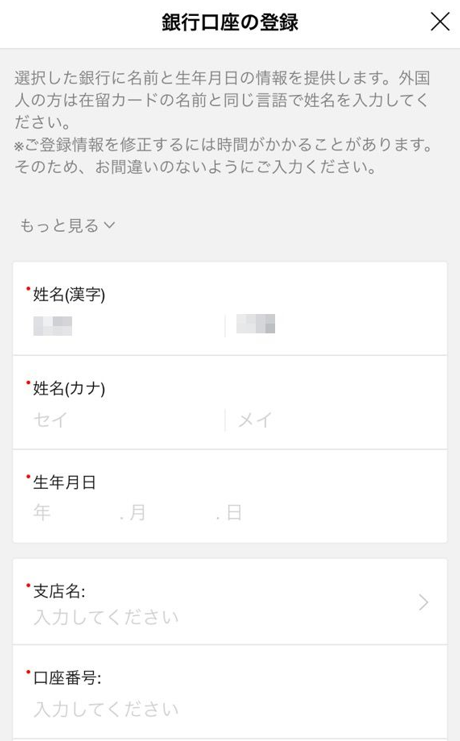
うまく進めたら名前、生年月日、銀行口座の情報などを入力します↑。
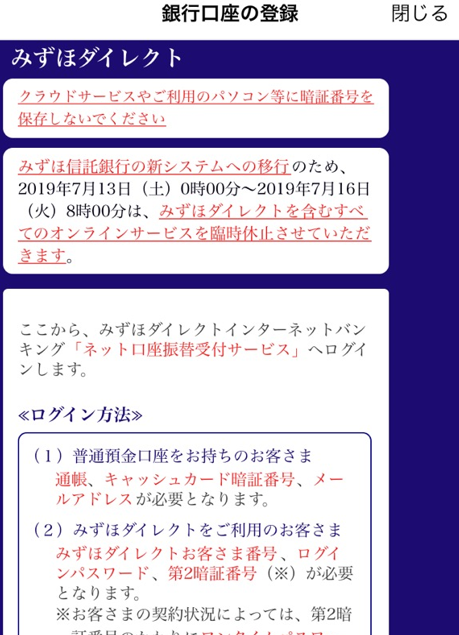
今回はみずほ銀行を選択したのでみずほダイレクトが表示されていますが、ここから先は選んだ銀行によって画面が違います↑。
説明を読んでその通りにやれば登録できるようになっています↑。
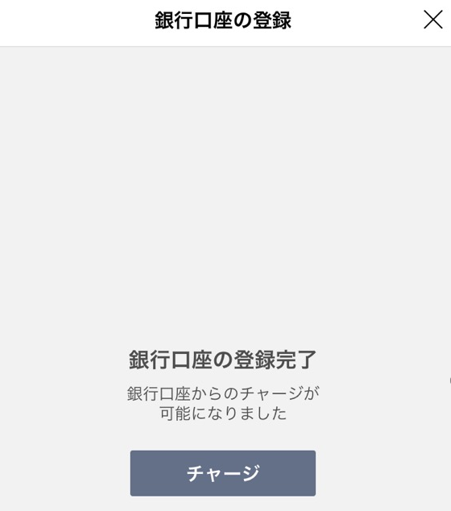
上記の画面が表示されたら、銀行口座の登録が完了しています↑。
銀行口座からチャージする方法
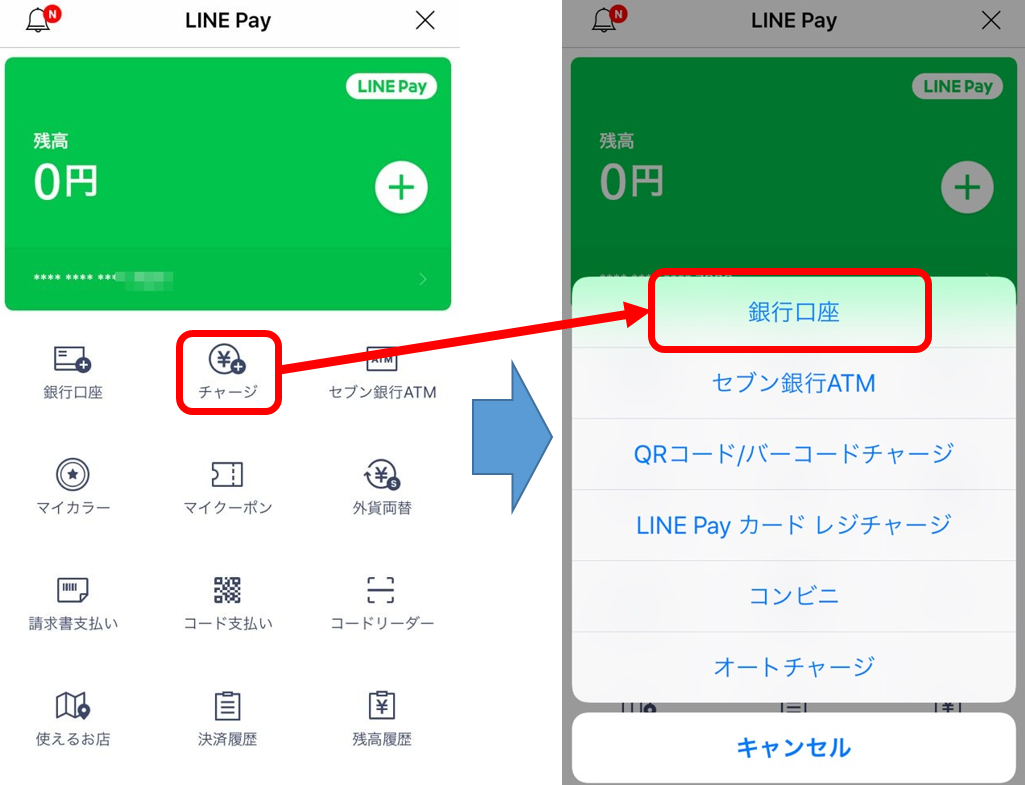
ラインペイのトップページから「チャージ」を押して、「銀行口座」を選びます↑。
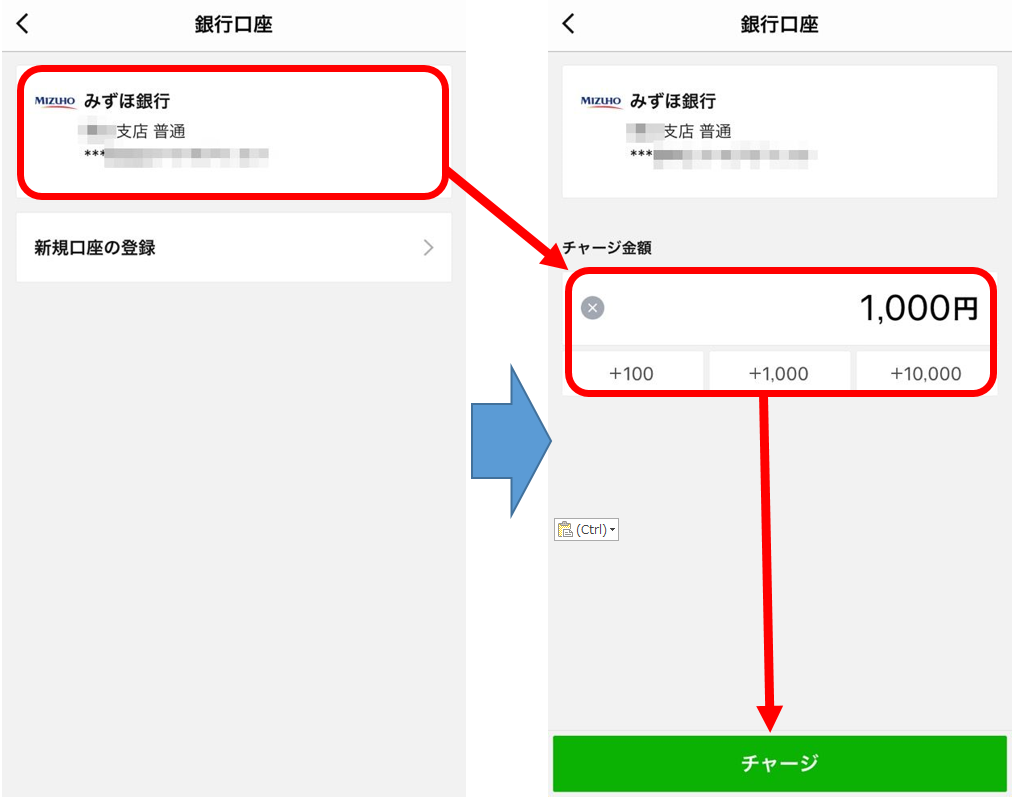
先ほど登録した銀行が表示されていると思いますので、それを押して、チャージ金額を入力します↑。その後「チャージ」ボタンを押してください。
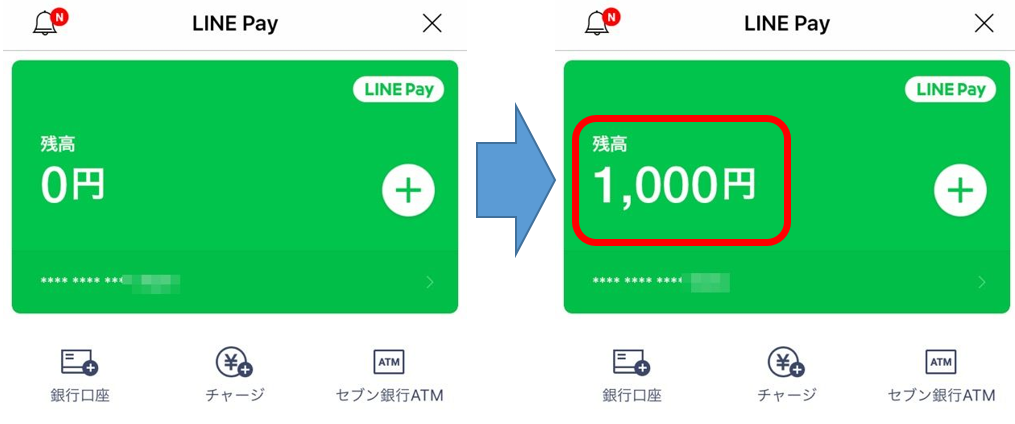
これでチャージが完了しました。
まとめ
ここまでやっておけば、LINE Payができるようになります。
LINE Pay加盟店だけでなく、JCB加盟店でも利用したい場合はバーチャルカードかプラスチックカードを作成してください。バーチャルカードはすぐにできます。
支払い時のやり方は以下のページの使い方の部分を参考にしてください。